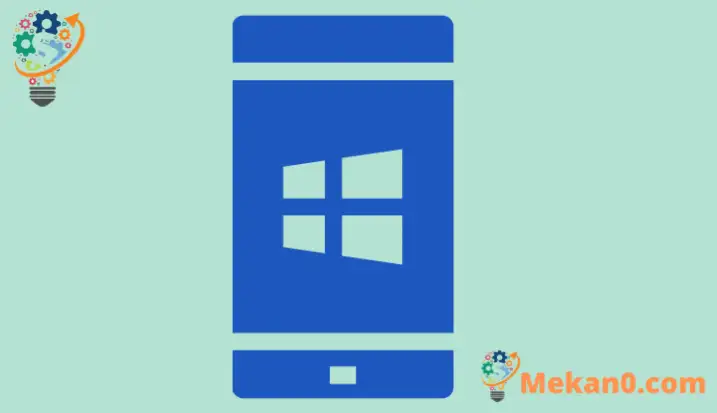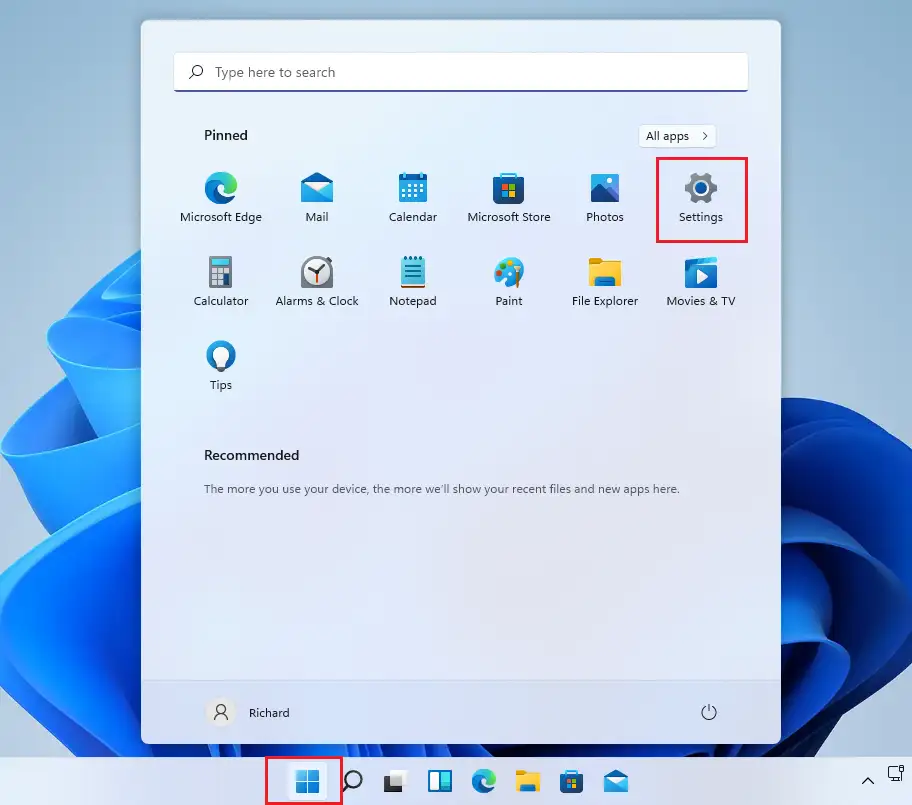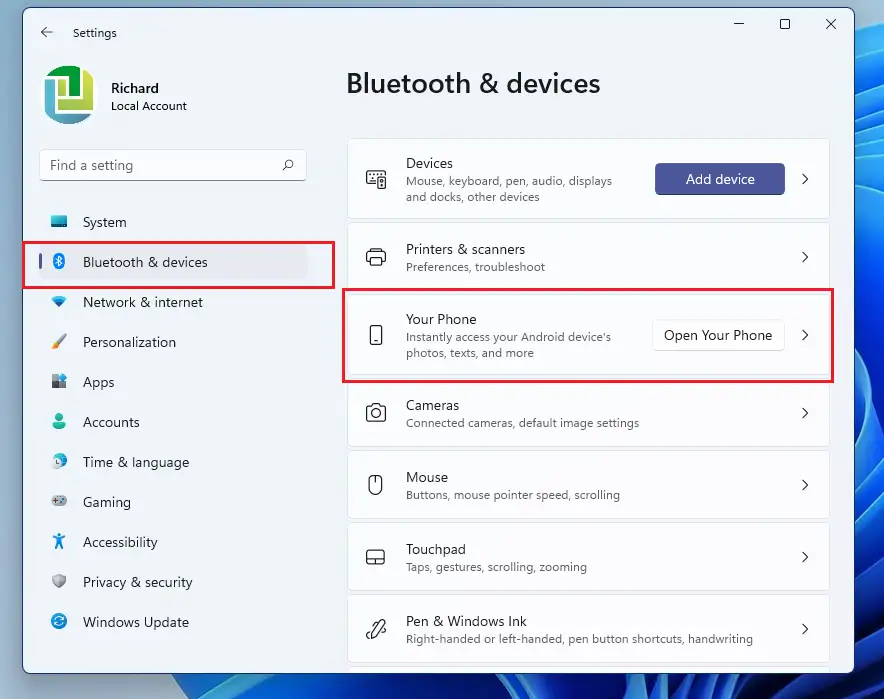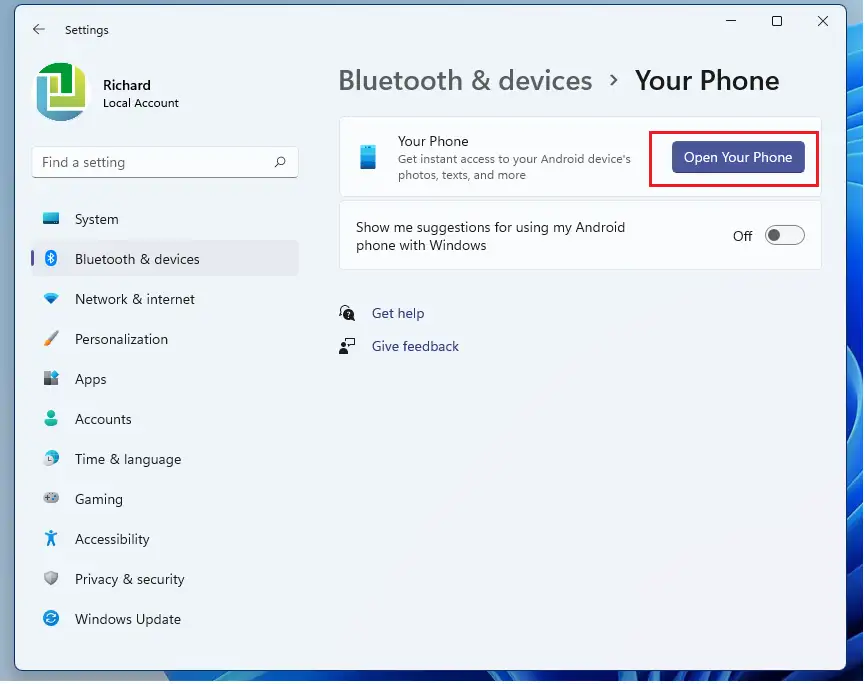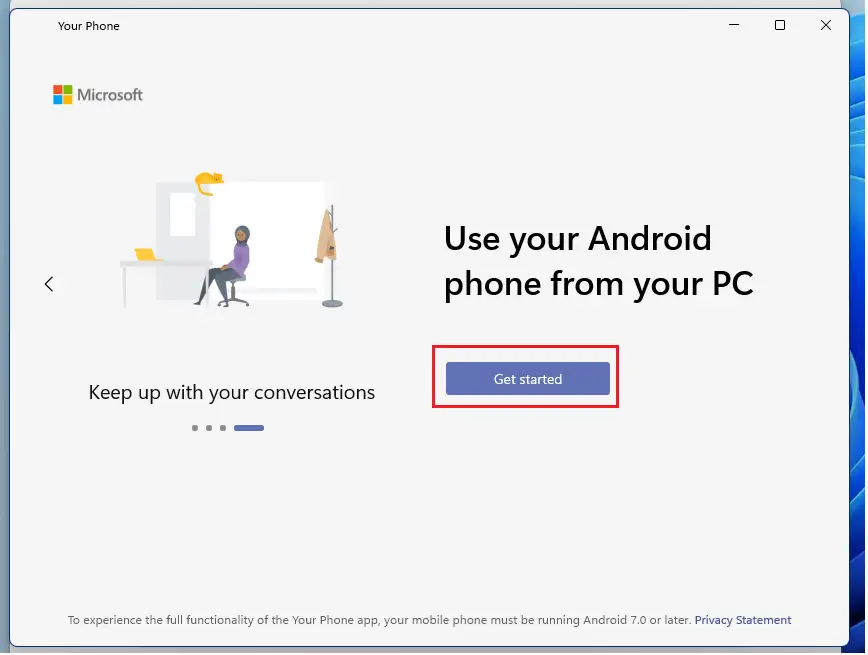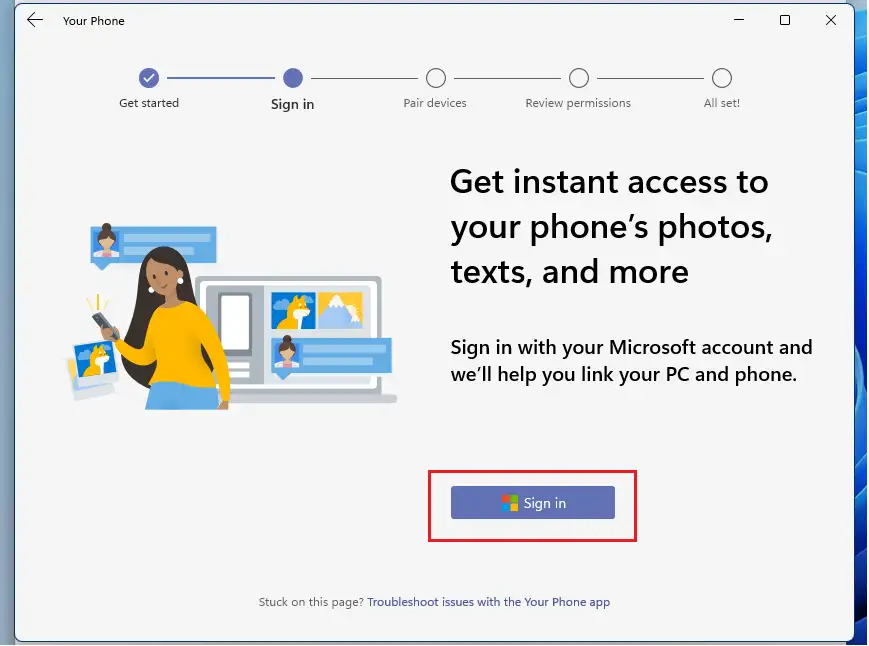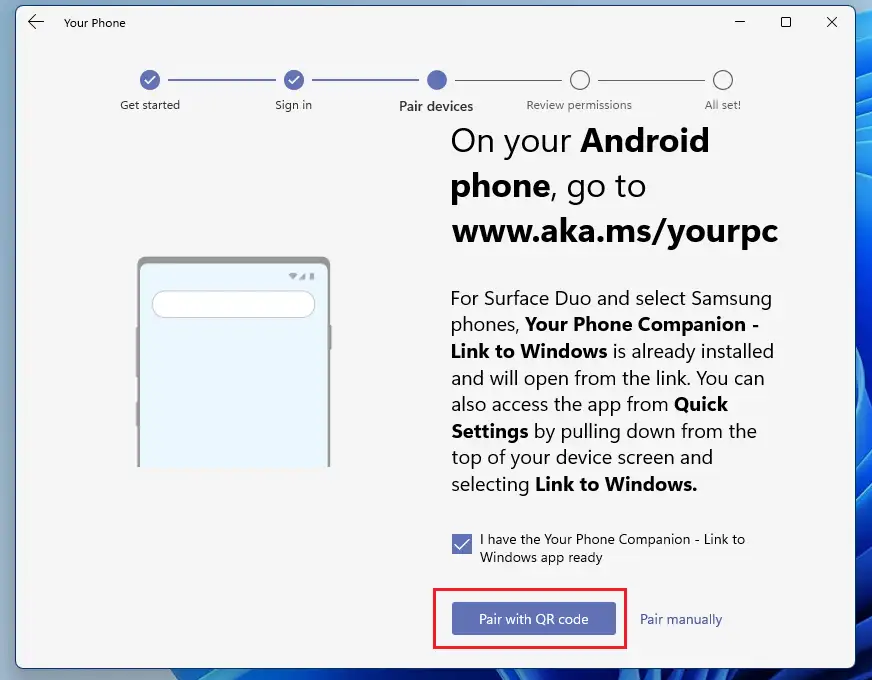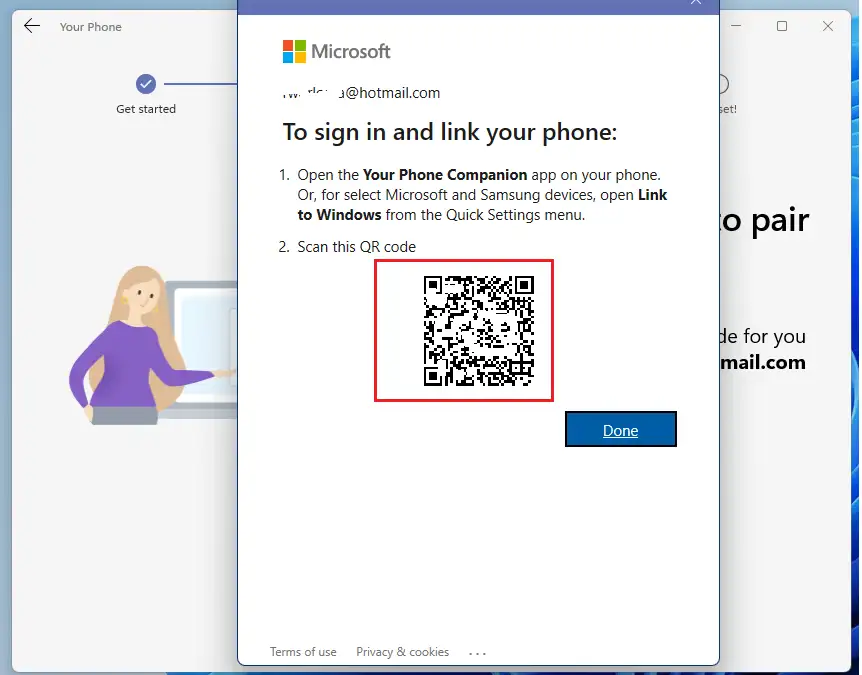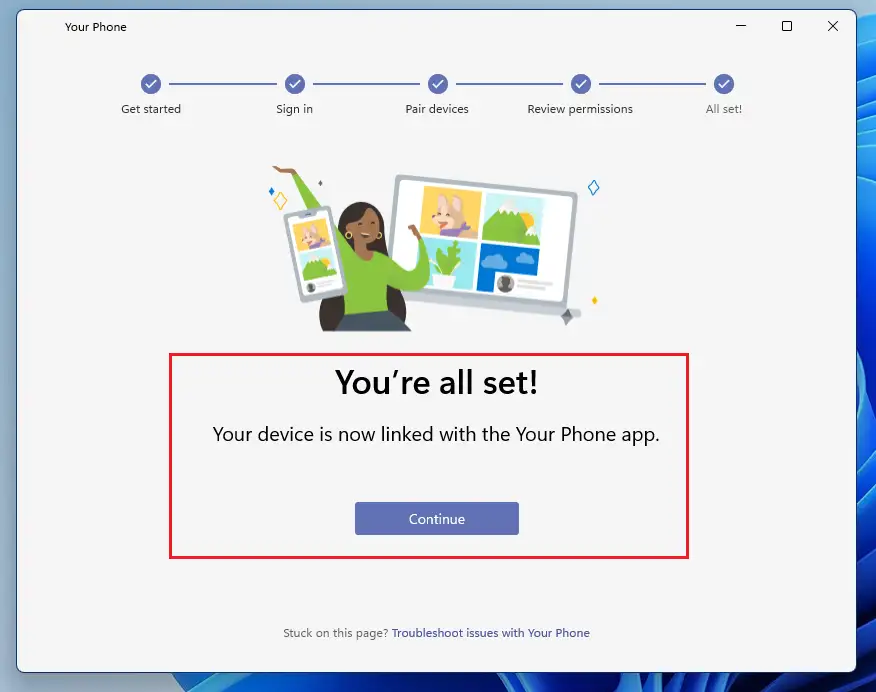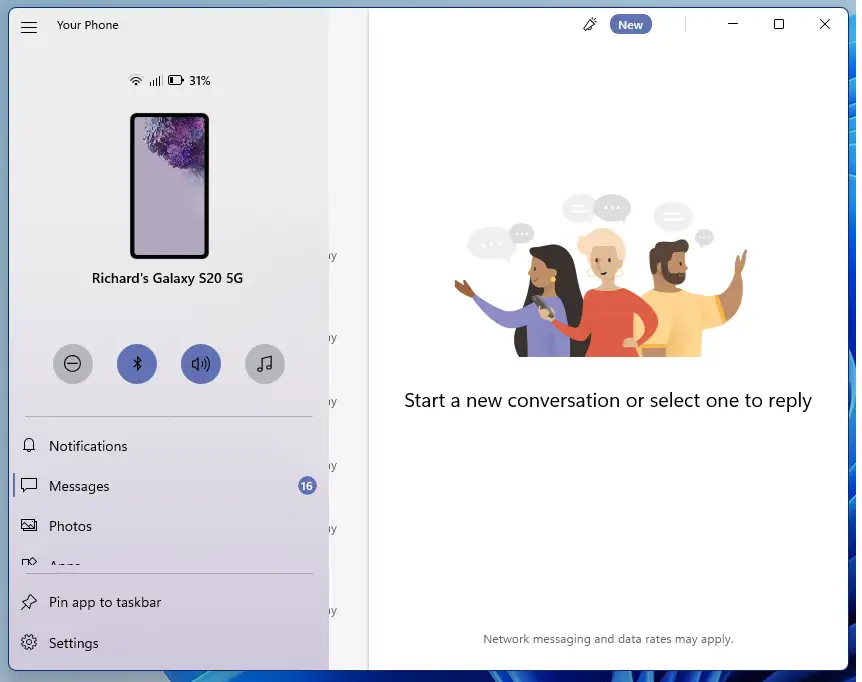Hierdie pos wys hoe om hul Android-fone (Samsung) aan 'n stelsel te koppel Windows 11 Gebruik Skakel na Windows om inhoud naatloos tussen hul fone en jou Windows 11-toestelle oor te dra. Tans is Link to Windows beskikbaar op Surface Duo en uitgesoekte Samsung-toestelle.
Om jou Android-mobiele toestel te koppel, moet jy beide jou Windows 11-rekenaar en Android-toestel (versoenbare toestelle) naby hê, aangeskakel en aan 'n Wi-Fi-netwerk gekoppel hê. Die vereiste Jou foon-toepassing is reeds op jou Windows 11-rekenaar geïnstalleer.
Die nuwe Windows 11, wanneer dit aan almal in die algemeen vrygestel word, sal baie nuwe kenmerke en verbeterings bring wat vir sommige goed sal werk, terwyl sommige leeruitdagings vir ander byvoeg. Sommige dinge en instellings het so verander dat mense nuwe maniere sal moet leer om mee te werk en Windows 11 te bestuur.
Alhoewel Windows 11 met baie nuwe kenmerke kom, is die Skakel na Windows-funksie nie nuut nie. Trouens, dit is in die Windows 10-bedryfstelsel bekendgestel.
Volg die stappe hieronder om jou Android-mobiele toestel aan Windows 11 te koppel:
Hoe om Android-toestelle aan Windows 11 te koppel
Weereens, soos ons hierbo genoem het, kan slegs uitgesoekte Android-toestelle aan Windows 11 gekoppel word. As jy 'n Samsung-foon het, sal dit heel waarskynlik versoenbaar wees.
Om jou foon aan Windows 11 te koppel, volg die stappe hieronder:
Windows 11 het 'n sentrale ligging vir die meeste van sy instellings. Van stelselkonfigurasies tot die skep van nuwe gebruikers en die opdatering van Windows, alles kan vanaf gedoen word Stelselinstellings sy deel.
Om toegang te verkry tot die stelsel instellings, kan jy gebruik wen +i Kortpad of klik begin ==> Stellings Soos getoon in die prent hieronder:
Alternatiewelik kan u dit gebruik soekkassie op die taakbalk en soek na Instellings . Kies dan om dit oop te maak.
Die Windows-instellingspaneel moet soortgelyk lyk aan die prent hieronder. Klik in Windows-instellings Bluetooth en toestelle, Soek Jou selfoon in die regterkant van jou skerm wat in die prent hieronder gewys word.
Tik die knoppie in jou foon se instellingspaneel ontsluit jou foon Soos hieronder getoon.
Wanneer die volgende skerm oopmaak, klik op die Start-skakel onder " Gebruik jou Android-foon vanaf jou rekenaar "
Tik dan aanmeld 'n Knoppie om by 'n Microsoft-rekening aan te meld. Jy sal 'n Microsoft-rekening nodig hê om jou Android-fone aan Windows 11 te koppel.
Klik daarna op die knoppie " Koppel met QR-kode "Soos hieronder getoon. Voor dit, gaan na die skakel hieronder op jou foon om die Android-toepassing te kry.
www.aka.ms/yourpc
Gaan op die telefoon na die skakel hierbo. Maak dan 'n toepassing oop Jou telefoon metgesel op jou foon. Of maak oop om Microsoft- en Samsung-toestelle te kies Skakel na Windows Van die vinnige instellings-kieslys.
Skandeer die QR-kode wat in die prent getoon word soortgelyk aan die een hieronder.
Volg dan die instruksies op die telefoon om die opstelling te voltooi. Sodra die opstelling op die foon voltooi is, behoort jou rekenaar gekoppel te wees.
Sodra jy jou foon koppel, behoort jy teksboodskappe te kan stuur, inhoud en meer tussen Windows 11 en jou Android-toestel oor te dra.
Dis dit, liewe leser
afsluiting:
Hierdie pos het jou gewys hoe om jou Android-foon aan Windows 11 te koppel. As jy enige fout hierbo vind, gebruik asseblief die kommentaarvorm.